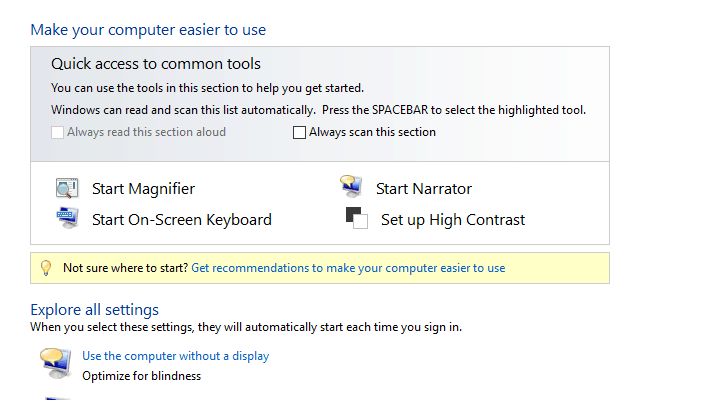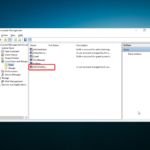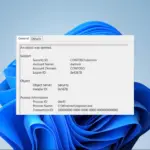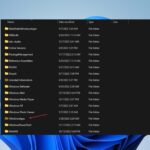Como plataforma, Windows ofrece muchas herramientas interesantes para mejorar la experiencia del usuario. Podemos discutir sobre el valor real de algunas de estas herramientas y características, pero todavía están ahí para que las pruebe. Y una gran cantidad de características rara vez es algo malo. Sin embargo, algunos usuarios menos acostumbrados han tenido dificultades con sus computadoras personales. Es decir, tenían un problema con el computadora diciendo todo lo que haceny para un novato, esto puede ser un obstáculo.
Es por eso que preparamos este artículo para ayudarlo y mostrarle cómo deshabilitar esta función. Si no está seguro de qué es o por qué hace lo que hace, consulte la explicación a continuación.
Cómo deshabilitar el Narrador de Windows
Windows Ease of Access ofrece varias características que mejoran enormemente el uso para los usuarios discapacitados. Ya sea visual o algún otro tipo de discapacidad, hay formas de, hasta cierto punto, mejorar la interfaz de usuario. Por ejemplo, los usuarios con problemas de visión pueden mejorar el uso con el Narrador de Windows que, mediante la función de texto a voz, lee todo lo que hace. Incluyendo lo que escriba o haga clic.
Sin embargo, si no necesita esta herramienta, el Narrador de Windows puede ser una molestia. Y ese es básicamente el tema de este artículo de hoy. Cómo deshabilitar el Narrador de Windows que, bueno, sigue narrando todo lo que haces. Y desactivarlo es una tarea bastante sencilla, si sabes dónde buscar, claro.
Aquí se explica cómo deshabilitar el Narrador de Windows en unos simples pasos:
- Abra la barra de búsqueda de Windows y escriba Narrador.
- Abra Narrador desde la lista de resultados.
- Cuando aparezca la ventana emergente, haga clic en Desactivar Narrador.
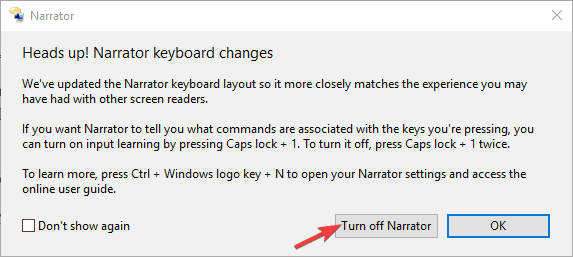
También puede deshabilitar el método abreviado de teclado yendo a Configuración > Facilidad de acceso. En la sección Narrador, desmarque «Permitir que la tecla de método abreviado inicie Narrador».
Después de eso, no escucharás al narrador decir en voz alta cada uno de tus movimientos. En caso de que todavía esté atrapado, le sugerimos que nos lo diga en la sección de comentarios y tal vez podamos ayudarlo. Está justo debajo, así que no dudes en decírnoslo.
ARTÍCULOS RELACIONADOS QUE DEBE CONSULTAR: